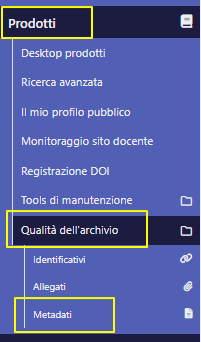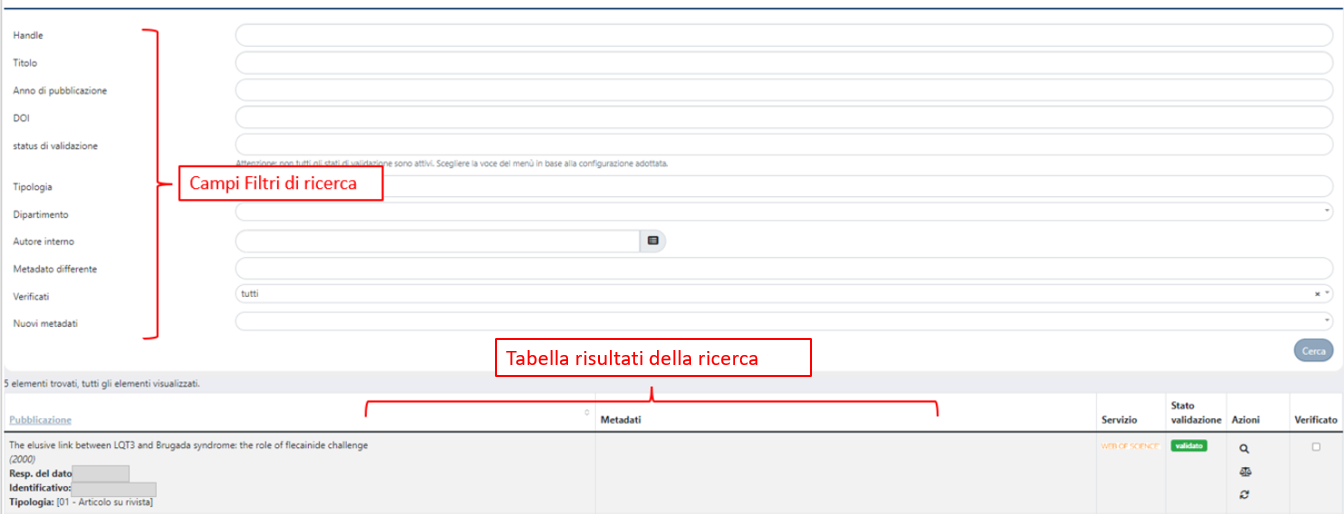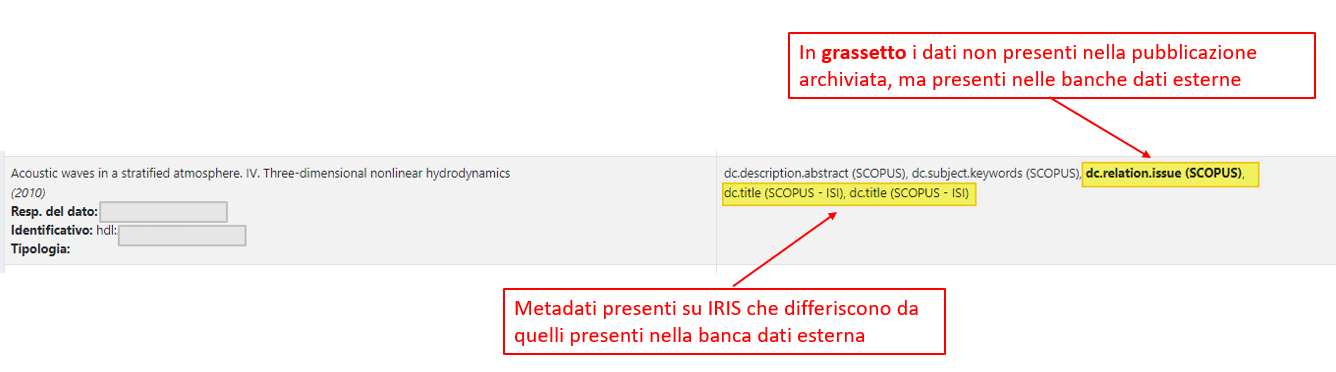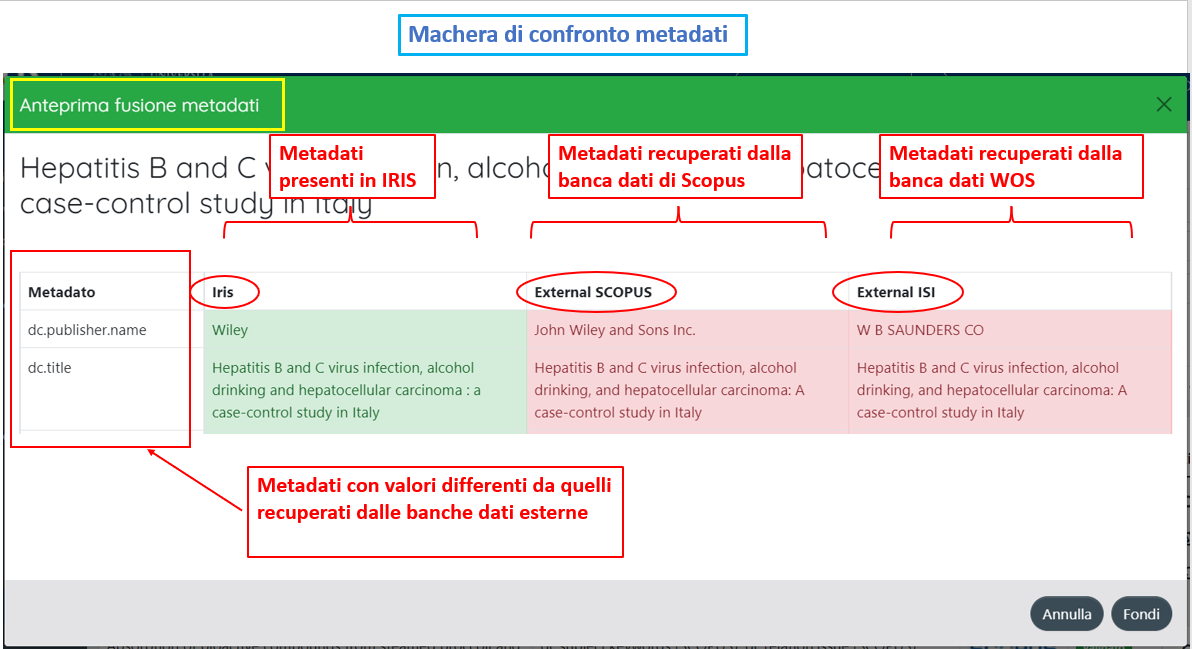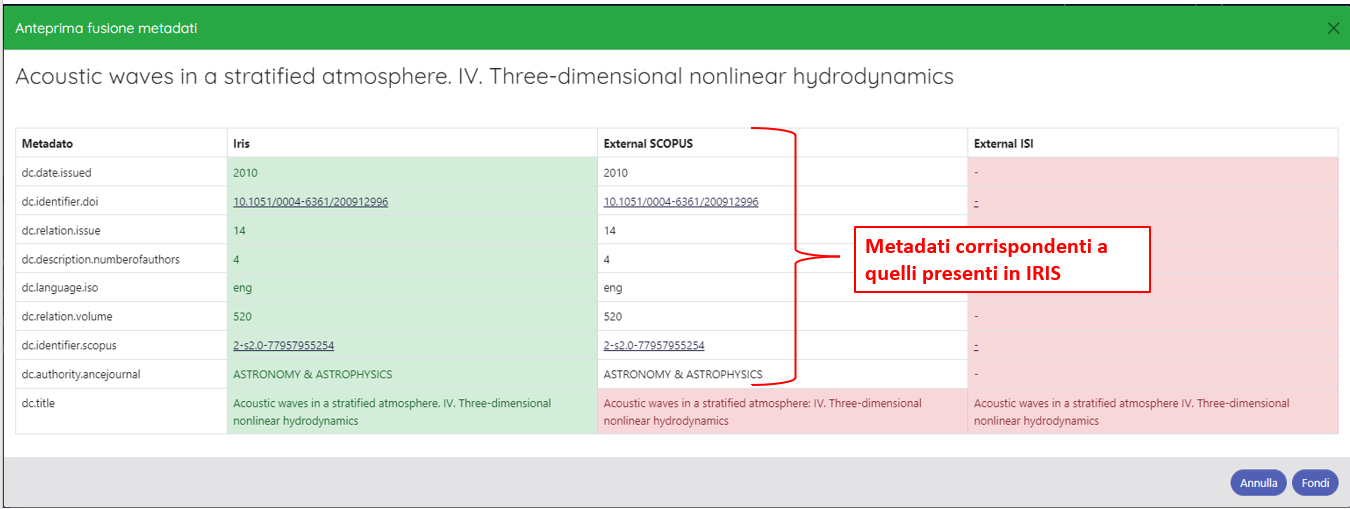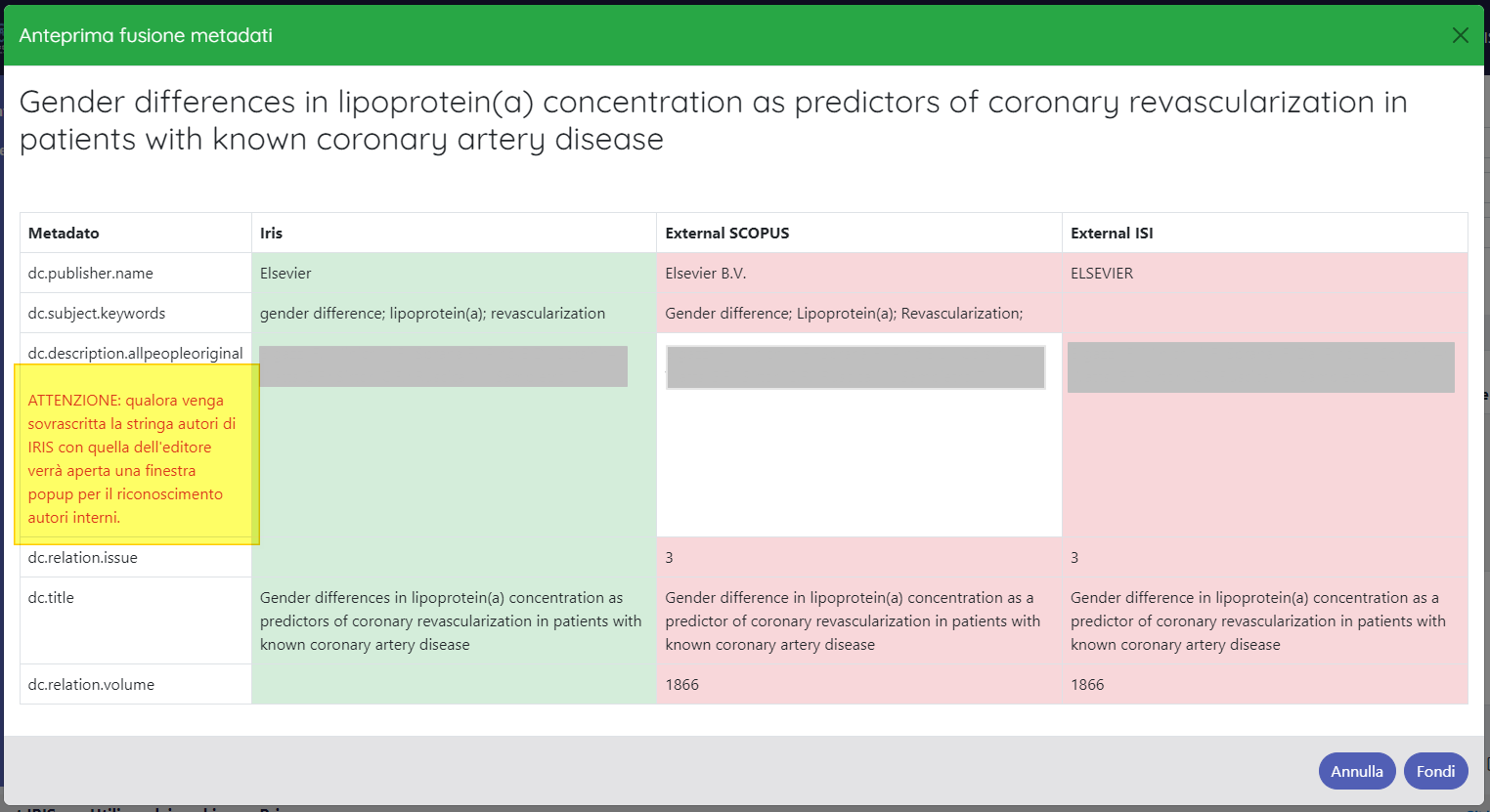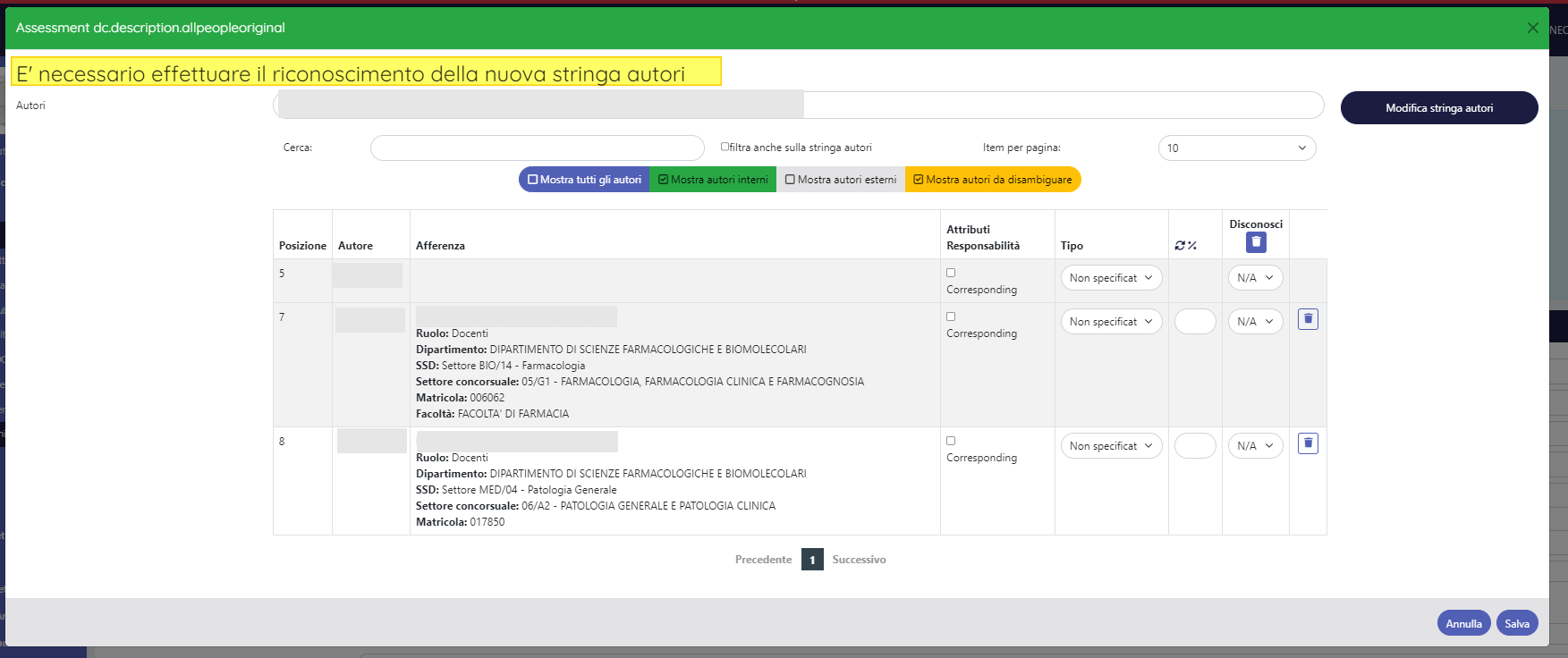| Table of Contents |
|---|
Tramite questo tool è possibile confrontare i valori dei metadati messi a disposizione da WOS e SCOPUS con quanto presente in IRIS, permettendo in questo modo un importante miglioramento di della qualità e completezza del dato bibliometrico.
Per i dati bibliografici, il collegamento degli identificativi esterni con le pubblicazioni viene effettuato ogni volta che vengono rilevate modifiche sull'item presente in iris, oppure se l'ultimo aggiornamento verso le sorgenti esterne è più vecchio di 84gg.
IRIS non fa direttamente il match con le banche dati di WOS e SCOPUS: con entrambi gli editori, vengono invocati i servizi messi a disposizione per il recupero dei dati, la differenza è dettata dal tipo di interrogazione che IRIS effettua, ed è vincolata ai dati che gli editori mettono a disposizione. Per questa ragione il set di metadati recuperati dai due editori non è lo stesso.
Dopo aver effettuato il confronto tra i metadati presenti in Archivio e quelli delle banche dati degli editori è possibile effettuare eventuali correzioni o integrazioni.
Il tool è raggiungibile dal menu principale portandosi in Prodotti, Qualità dell'archivio, Metadati ed è disponibile ai seguenti soggetti:
Membri del team Help Desk che operano in visione completa: possono operare su tutti i prodotti dell'Archivio;
Superuser di Dipartimento in visione dipartimentale: possono operare su tutti i prodotti che appartengono al proprio Dipartimento;
Il tool si presenta con una form di ricerca e con una tabella che mostra i risultati ottenuti e le azioni a disposizione.
Form di ricerca
La form di ricerca si compone dei seguenti filtri:
dei dati delle pubblicazioni.
Recupero metadati dalle banche dati Scoups e Wos
Ogni notte, attraverso un task schedulato, il sistema esegue il recupero dei dati per le pubblicazioni:
- che sono state oggetto di modifiche e quindi i dati presenti in Iris sono variati dall'ultimo recupero dalle banche dati esterne;
- nuovi inserimenti
- per le quali sono trascorsi 365 giorni (valore variabile a seconda della configurazione scelta dall'ATENEO) dall'ultimo recupero.
Utilizzo dell'interfaccia
Il percorso per accedere alla funzionalità è il seguente: "Prodotti">"Qualità dell'archivio"> "Metadati". La funzionalità in esame fa parte del set di tool utilizzati per migliorare la qualità dei dati presenti in archivio.
La pagina a cui accede l'utente è strutturata in due parti:
- Sezione Filtri di ricerca (in alto nella pagina)
- Tabella dei risultati
Gli utenti abilitati alla funzionalità sono:
- Amministratori dell'archivio in visione completa (hanno visibilità su tutti i prodotti dell'archivio);
- Responsabili di dipartimento in visione dipartimentale, i quali hanno diritto di visibilità su tutti i prodotti che afferiscono al proprio dipartimento.
Sezione Filtri di ricerca
Nella sezione filtri di ricerca sono presenti i seguenti campi:
- campo "Handle": è possibile digitare e quindi cercare per un solo identificativo handle;
- campo "Titolo": è possibile indicare il titolo o parte del titolo di un prodotto da cercare;
- campo "Anno di pubblicazione"
Autore: è un campo "autocomplete" che consente di cercare gli autori interni dei prodotti a partire dai dati presenti in anagrafica.
Dipartimento: consente di filtrare i prodotti a seconda del Dipartimento a cui afferiscono gli autori interni.
- Tipologia: permette di selezionare la tipologia dei prodotti da ricercare.
- Status di validazione: permette di selezionare lo status di validazione dei prodotti da ricercare.
- DOI: permette di selezionare il DOI dei prodotti da ricercare.
- Anno: permette di selezionare l'anno della pubblicazione da ricercare. E' possibile indicare più anni. C'è anche l'opzione "In corso di stampa" ed è possibile inserire più anni insieme.
- Handle: permette di selezionare l'handle del prodotto da ricercare.
- "
- campo "DOI": digitando il DOI di un prodotto o una parte di esso è possibile effettuare una ricerca mirata o ridurre il numero dei risultati a pochi elementi in modo da facilitare l'individuazione della pubblicazione di interesse;
- campo "Status di validazione": è possibile filtrare per alcuni stati del workflow del prodotto. Le possibili scelte sono: "riaperto", "in validazione", "riaperto", ""definitivo" e "validato". E' possibile, tramite configurazione, nascondere alcune scelte del menu a tendina.
- campo "Tipologia": è presente un menu a tendina con la lista delle tipologie di documento adottate dall'Ateneo. Si tratta di un campo multiplo, pertanto è possibile scegliere più di un valore.
- campo "Dipartimento": è presente un menu a tendina con la lista dei dipartimenti di ateneo. È possibile effettuare una sola scelta.
- campo "Autore": è possibile filtrare le pubblicazioni per autore indicato nel campo. Si tratta di un campo con autocompletamento: mentre si digita il nome o una parte di esso il sistema inizia a cercare all'interno dell'anagrafica di IRIS e a proporre eventuali corrispondenze.
campo "Metadato differente": permette di filtrare i risultati della ricerca per il metadato per il quale esiste una differenza tra quanto rilevato dalle banche dati esterne e quanto presente in archivio (es. filtrando per "dc.title" il sistema mostra i prodotti per cui il titolo presente in archivio differisce da quello recuperato dalle banche dati). I valori possibili sono riportati nella tabella sottostante, nella colonna a destra è indicato il corrispondente campo visualizzato nella maschera di inserimento/modifica del prodotto:
Metadato differente: menu a tendina che permette di focalizzare le campagne di assessment su determinati metadati. I valori possibili sono i seguenti:Scelte menu a tendina dc.publisher.namedc.identifier.issn
dc.identifier.isbn
dc.title
dc.date.issued
dc.language.iso
dc.subject.keywords
dc.identifier.doi
dc.publisher.name
dc.publisher.place
relation.volumedc.identifier.scopus
dc.identifier.pmid
dc.relation.firstpage
dc.relation.lastpage
dc.
- dc.relation.volume
- dc.relation.volume
- dc.relation.volume dc.
description.abstract |
dc.description.abstractita |
dc.description.abstracteng |
dc.description.abstractfre |
dc.description.abstractger |
dc.description.abstractesp |
dc.relation.conferencename |
dc.relation.conferenceplace |
dc.relation.conferencedate |
dc.description.numberofauthors |
dc.title.original |
dc.description.allpeopleoriginal |
dc.authority.ancejournal |
dc.authority.anceserie |
campo "Verificati": è un possibile filtrare per prodotti già verificati e prodotti non ancora verificati; nel menu a tendina composto dai seguenti valori:sono presenti le scelte:
- Blank (Vuoto=nessuna scelta) - vengono visualizzati tutti i Tutti i prodotti, verificati e non verificati
Mostra i prodotti verificati: consente di visualizzare solo i prodotti che sono già stati "spuntati" come verificati con questo tool
Mostra i prodotti non verificati: consente di visualizzare solo i prodotti che non sono già stati "spuntati" come verificati con questo tool
- .
"già verificati" - vengono visualizzati solo i prodotti che riportano la spunta nella check-box della colonna "Verificati".
"non ancora verificati" - vengono visualizzati solo i prodotti che sono da verificare, quindi senza spunta nella check-box della colonna "Verificati".
- campo "Nuovi metadati" - menu Nuovi metadati: menu a tendina che contiene i seguenti valori:
- Tutti , permette Blank (Vuoto=nessuna scelta) - permette di visualizzaresia i prodotti che in Iris hanno metadati differenti rispetto alle banche dati, sia i prodotti in IRIS non hanno presenti in archivio che contengono metadati differenti da quelli recuperati dalle banche dati esterne, sia prodotti privi di metadati che invece sono presenti nelle banche dati (marcati in grassetto)esterne
- "Mostra record con metadati non ancora presenti in Iris", permette di visualizzare solo i prodotti che in IRIS non hanno metadati che invece sono presenti nelle banche dati (marcati in grassetto)
...
Le tipologie di WoS e Scopus possono essere normalizzate utilizzando la funzionalità di Gestione delle etichette. Le chiavi da utilizzare hanno la seguente forma:
...
- .
...
Tabella dei risultati
La tabella dei risultati ottenuti dai filtri di ricerca si compone delle seguenti colonne. Al primo accesso al tool vengono mostrati tutti i risultati possibili.
I risultati della ricerca sono visualizzati in forma tabellare, come mostrato nell'immagine.
Di seguito i dettagli sulle Le colonne che compongono la tabella hanno e il seguente significato:loro contenuto:
- colonna "Pubblicazione" - vengono esposti diversi dati della pubblicazione titolo, responsabile del dato con link alla scheda della persona, identificativo handle e tipologia di appartenenza.
- Colonna "Metadati": è esposto
- Prodotto: contiene una preview del prodotto su cui si vuole operare. Viene mostrato il titolo del prodotto (che è un link al dettaglio dello stesso), l'anno di pubblicazione e la tipologia di appartenenza;
- Responsabile del dato: Indica il responsabile del dato del prodotto;
- Metadati: contiene l'elenco dei metadati presenti su IRIS che differiscono da quelli presenti recuperati dalla banca dati remotadati esterna. In grassetto i metadati che non sono presenti nella pubblicazione censita a catalogo ma rilevati nelle banche dati esterne. I metadati sono mostrati nel formato presente in input form (dc.element.qualifier);.
- Colonna "Servizio": è esposta la Servizio: indica la banca dati esterna utilizzata per il confronto dei metadati ;
- Stato: indica se il prodotto è già stato verificato oppure no e viene gestito completamente a mano a discrezione dell'utente (non è mai resettata dal sistema). In caso di fusione dei dati viene spuntata in automatico la checkbox di verifica e nascosto il pulsante di merge.
Può quindi assumere i seguenti valori:
prodotto non ancora verificato
prodotto già verificato
- Operazioni: contiene una serie di pulsanti che servono ad operare sui prodotti.
Per ogni prodotto per il quale vengono trovati dei metadati differenti rispetto a quelli su Scopus o Wos viene mostrata una sola riga in cui vengono mostrate le differenze per ognuna delle banche dati.
Di conseguenza il merge dei metadati avviene in un pop up che mostra i 3 valori: il valore locale su Iris, il valore su Scopus ed il valore su Wos.
| Warning | ||
|---|---|---|
| ||
| Nella colonna Metadati vengono evidenziati in grassetto i dati che mancano su IRIS. Si consiglia perciò di dare a questi item la precedenza nelle verifiche. |
Operazioni
permette il confronto manuale dei dati.
effettua un refresh dei metadati delle banche dati WOS o SCOPUS. Al termine della fusione dei metadati, una volta tornati alla pagina di partenza, il refresh permette di visualizzare la nuova situazione del prodotto. Se non c'è più discrepanza tra i valori dei metadati messi a disposizione dagli editori, e quanto presente in IRIS allora il prodotto non viene più visualizzato sulla pagina. Al contrario, se non sono stati fusi tutti i metadati, il prodotto verrà ancora visualizzato con l'indicazione dei metadati non gestiti precedentemente.
| Note |
|---|
| Sono state eliminate le icone che permettevano di importare da banca dati remota oppure di rifiutare tali associazioni poichè il tutto avviene poi attraverso l'operazione "Fondi". |
Confronto Manuale
Cliccando sull'icona del confronto manuale viene visualizzata una finestra che consente ci comparare ciascun metadato presente su IRIS con quello fornito dalle banche dati dell'editore.
Di default viene evidenziato in verde il valore presente nella colonna relativa ai metadati presenti in IRIS.
Se nella finestra di confronto dovesse emergere che un metadato risulta mancante su IRIS (quindi evidenziato in grassetto) e sono invece presenti entrambi i valori delle banche dati remote, il sistema di default evidenzia in verde il metadato della banca dati presente nella prima colonna (Scopus).
Di seguito un esempio
Cliccando sulla riga di ogni metadato si potrà decidere quale metadato importare/tenere: il metadato che verrà importato è indicato dallo sfondo verde, quello scartato dallo sfondo rosso mentre le righe con sfondo bianco identificano i metadati uguali.
Il pulsante Fondi permette la fusione dei metadati e quelli selezionati verranno salvati su IRIS. Cliccando su Annulla non viene effettuata alcuna operazione e la finestra viene chiusa.
Confronto stringa autori
...
- (WOS e/o Scopus).
- Colonna "Status validazione": è esposto lo stato di workflow in cui si trova il prodotto in esame; le possibili scelte sono: "riaperto", "in validazione" "definitivo" e "validato".
- Colonna "Verificato" - la verifica delle segnalazioni presenti in questo tool è eseguita manualmente dall'utente incaricato in due modi:
- apponendo una "spunta" sulla casella "verificato" quando non è necessaria alcuna integrazione dei dati presenti in IRIS poiché quest'ultimi ritenuti corretti;
- oppure, confrontando i dati presenti in IRIS con quelli recuperati dalle banche dati ed eseguendo una fusione degli stessi. In questo caso la spunta sulla casella "verificato" verrà apposta dal sistema.
In seguito i dettagli sulle possibili azioni (vedi "Azioni permesse all'utente").
- Colonna "Azioni" - nella colonna sono esposte le azioni possibili su ogni record, ogni azione è rappresentata da un'icona:
"Vai al backoffice della pubblicazione"
"Confronta metadati"
"Refresh dati remoti"
Azioni permesse all'utente
La presenza/assenza di alcuni pulsanti dipende dallo stato di verifica della singola pubblicazione. Di seguito sono descritte le operazioni permesse all'utente:
"Vai al backoffice della pubblicazione" - al click sull'icona si apre il dettaglio della pubblicazione. Per maggiori dettagli sul contenuto della pagina visualizzata e sulle azioni possibili al suo interno si rimanda alla sezione del manuale Desktop Prodotti
"Confronta metadati" - al click sul pulsante si apre la maschera di confronto dei metadati. Nella maschera sono esposti i valori dei metadati presenti in IRIS e quelli recuperati dalle banche dati esterne.
All'apertura della pagina, il sistema evidenzia con sfondo verde tutti i metadati della colonna "IRIS" e in rosso le colonne "External Scopuss" e "External ISI". Se nella colonna IRIS il valore del metadato non è presente, lo sfondo della cella del metadato della colonna successiva si colora di verde, se popolata (come mostrato nell'immagine a seguire).
I campi che dal confronto vengono valutati come uguali (con stesso valore o entrambi vuoti) presentano lo sfondo bianco.
La selezione dei dati ritenuti corretti avviene cliccando sulla casella di interesse che immediatamente si colora di verde. Al click sul pulsante "Fondi" tutti i metadati che hanno sfondo verde vengono integrati nella pubblicazione archiviata e viene apposto un flag sulla casella "verificato". Al termine della fusione, se non ci sono più differenze residue da gestire, la pubblicazione non sarà più visibile all'interno del tool; se non tutte le differenze sono state gestite, la pubblicazione viene segnata comunque come "verificata" e sarà visibile scegliendo "già verificati" nel campo di filtro "Verificati".
Dopo l'esecuzione dell'azione fondi, nella colonna "Metadati" viene visualizzata, temporaneamente, l'icona (non cliccabile) per indicare che la fusione è stata eseguita ma che potrebbero esserci ancora delle differenze da gestire. Tali differenze verranno visualizzate dopo un nuovo caricamento della pagina o se si cerca il prodotto. In questo caso le differenze residue mostrate non sono frutto di una nuova consultazione delle banche dati esterne, ma sono le stesse rilevate in precedenza e che si è scelto di non gestire con la fusione.
Al click sul pulsante vengono nuovamente consultate le banche dati esterne ed eseguito il confronto con quanto presente in IRIS, al termine di tale procedura nella colonna "Metadati" verranno mostrati i metadati differenti.
Confronto della stringa autori (dc.description.allpeopleoriginal)
Di seguito una breve descrizione del caso d'uso che riguarda il confronto della stringa autori e l'eventuale scelta di sostituirla con quella rilevata da una delle due banche dati con cui viene fatto il confronto.
Cliccando il pulsante "Confronta metadati" si accede alla pagina di confronto, se le differenze rilevate dal sistema interessano anche la stringa autori, in corrispondenza del metadato "dc.description.allpeopleoriginal" viene esposto un messaggio di avvertenza che riguarda la scelta di sostituire la stringa autori con quella rilevata da una delle banche dati esterne (vedi immagine a seguire)
Come indiato nel messaggio esposto all'utente, in caso di sostituzione della stringa autori con quella dell'editore, al clic sul pulsante "Fondi" si visualizza il "widget autori" (vedi immagine sottostante), le regole di compilazione sono le medesime previste in submission e che rispecchiamo le configurazioni scelte dall'Ateneo (ad esempio, alcuni atenei avranno la colonna "% di contribuzione" la cui valorizzazione può essere obbligatorie o facoltativa a seconda delle scelte fatte dall'ateo).
Dopo aver eseguito il riconoscimento degli autori e salvato le modifiche, il sistema esegue la fusione dei metadati e al termine dell'operazione si viene reindirizzati alla lista delle pubblicazioni del tool di gestione della qualità dell'archivio dei metadati per proseguire con le operazioni di bonifica.
| Info | ||
|---|---|---|
| ||
Per il confronto della stringa autori con i dati forniti dalle banche dati esterne si fa riferimento a quanto presente nel metadato "dc.description.allpeopleoriginal" e non a quanto indicato nel metadato "dc.description.allpeople": nel campo "dc.description.allpeopleoriginal" è presente la stringa autori inserita dal submitter, mentre il valore del campo "dc.description.allpeople" viene ricalcolato ad ogni salvataggio in base alle regole proprie dell' |
...
Ateneo. |
| Info | ||
|---|---|---|
| ||
Su richiesta dell'Ateneo è possibile escludere dal confronto alcuni metadati. La richiesta deve essere indirizzata |
Esclusione di metadati dal confronto
...
all'Help Desk di IRIS attraverso |
...
Customer Portal |
...
indicando i metadati da escludere. |